Khi Iphone 6 không tìm được wifi, yếu wifi hay bị ẩn wifi sẽ khiến cho người dùng cảm thấy khó chịu khi không thể dùng thiết bị để truy cập vào internet, đặc biệt với những người sử dụng thiết bị để làm việc online thì lại là một bất tiện quá lớn. Do đó, buộc người dùng phải tìm hiểu nguyên nhân tại sao iPhone 6 không bắt được wifi và tiến hành sửa lỗi wifi iPhone 6 sớm nhất có thể để tránh gặp phải những ảnh hưởng đến từ sự cố lỗi này !!

Nguyên nhân khiến Iphone 6 không tìm được wifi
- iPhone 6 không tìm thấy wifi có thể do nguyên nhân bị phần cứng hoặc do phần mềm.
- Hư phần cứng nguyên nhân do người dùng bất cẩn làm điện thoại bị va đập mạnh, bị rớt nước, rơi rớt từ trên cao. IC wifi iPhonebị hư hỏng, lỗi chip Wifi….
- Thông thường các lỗi phần cứng rất dễ nhận ra nhưng đối với lỗi hư wifi, không nhận kết nối wifi do phần mềm thì chỉ những kỹ thuật viên chuyên sửa lỗi iphone phần mềm mới có thể tìm ra nguyên nhân và cách khắc phục được. Nếu không biết cách cài đặt, khi người dùng cập nhật phần mềm/ firmware thường sẽ gây ra lỗi này.
Các cách khắc phục iPhone 6 không tìm được wifi.
Quên mạng Wifi kết nối
Nếu điện thoại iPhone 6 không bắt được wifi mà bạn đã từng kết nối. Giải pháp khắc phục hiệu quả nhất là quên mạng wifi (Forget Wifi) đó sau đó kết nối lại. Để thực hiện, đầu tiên bạn vào Cài đặt > Wifi > chọn dấu i bên cạnh tên mạng Wifi bị kết nối lỗi > Quên mạng này (Forget Wifi). Sau đó tiến hành kết nối và nhập password để kết nối lại Wifi đó.
Vô hiệu hóa (tắt) mạng wifi
Để vô hiệu hóa mạng Wifi trên iOS, bạn vào Cài đặt > Quyền riêng tư > Dịch vụ định vị > Dịch vụ hệ thống > Chọn tắt Vị trí thường đến.
Thiết lập lại mạng wifi sẽ reset lại hệ thống kết nối tất cả các mạng wifi trên iPhone 6 của bạn, bao gồm caches, DHCP, các thiết lập khác hoặc dữ liệu tùy chỉnh được thiết lập trên iPhone 6.
Để thiết lập lại kết nối các mạng wifi, bạn vào Cài đặt (Settings) > Cài đặt chung (General) > Thiết lập lại (Reset) > chọn Thiết lập lại cài đặt mạng (Reset Network Settings).

3. Tùy chỉnh DNS trên iPhone của bạn
Để thay đổi DNS trên iPhone 6, bạn vào Cài đặt > Wifi > chọn dấu i bên cạnh tên mạng wifi mà bạn đang muốn sửa DNS, cuối cùng tiến hành sửa lại DNS của mạng là xong. Bạn có thể sử dụng một trong hai DNS dưới đây:
- Google DNS: Để sử dụng DNS của Google, bạn có thể nhập bất kỳ địa chỉ sau đây vào trường DNS: 8.8.8.8, 8.8.4.4
- OpenDNS: Bạn có thể nhập một trong số những địa chỉ sau đây để sử dụng OpenDNS: 208.67.222.222, 208.67.222.220.
4. Nâng cấp iOS
Giải pháp này sẽ mất một khoảng thời gian dài của bạn. Nếu trong trường hợp mà bạn áp dụng một trong số các giải pháp trên mà vẫn chưa khắc phục được lỗi wifi trên iPhone 6 thì bạn thì có thể áp dụng giải pháp này.
5. Khởi động lại thiết bị
Đây là cách mà bạn hay nghĩ đến nhất khi xảy ra bất kỳ lỗi nào trên thiết bị, và lỗi iPhone 6 không tìm thấy wifi cũng không ngoại lệ. Để khởi động lại hệ thống iPhone hay iPad, thực hiện giữ nút Power và nút Home cùng lúc ít nhất mười giây, cho đến khi màn hình xuất hiện logo Apple.

Khi các cách đều không hiệu quả, bạn nên đến cửa hàng điện thoại uy tín nhé.
Trên đây là một số cách khắc phục hiệu quả mà bạn có thể áp dụng khi iPhone 6 không tìm được wifi Tuy nhiên nếu bạn muốn đảm bảo điện thoại của mình được kiểm tra kĩ lưỡng hơn. Hoặc nếu bạn gặp phải những lỗi khác trong quá trình sử dụng thiết bị, bạn nên mang chúng ra cửa hàng uy tín để được tư vấn. Và tất nhiên bạn nên ưu tiên những địa chỉ có nhiều kinh nghiệm, tận tình phục vụ có thể tư vấn về chi phí và giao máy hợp lý thế nào cho mình nhé.
Liên hệ trực tiếp
Thông qua bài viết mà chúng tôi đã chia sẻ ở trên, nếu bạn còn các thắc mắc nào khác về vấn đề sửa chữa iPhone 6 thì có thể liên hệ chúng tôi ngay để được giải đáp thắc mắc.
- Hotline: 0868911189
- Fanpage: fb.com/minhthangmobilecare
- Website: https://mtmobile.vn
Cám ơn quý khách hàng đã tin tưởng và sử dụng dịch vụ của Minh Thắng Mobile, nếu bạn cần tư vấn đừng ngần ngại mà gọi điện cho chúng tôi qua Hotline: 0868911189 - 0978567895
Nếu bạn đang cần sửa chữa,thay thế linh kiện điện thoại iPhone bạn có thể tham khảo giá sửa chữa iPhone của MTMobile tại đường dẫn: https://mtmobile.vn/sua-chua-dien-thoai-iphone/
Tác giả: Sửa Chữa Iphone TPHCM - MTMobile

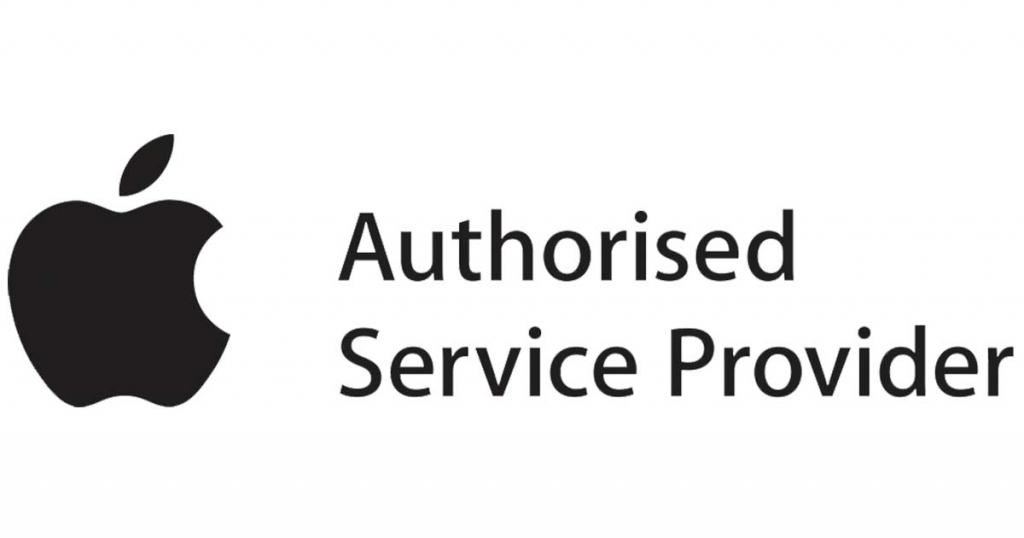


Bài viết liên quan: